win7怎么显示缩略图 win7显示缩略图的方法
更新时间:2024-04-07 15:57:49作者:huige
一般情况下我们打开的文件或者图片过多的话,都会显示缩略图,方便我们进行查看,可是有win7纯净版系统用户发现看不到缩略图了,其实是被关闭了,那么怎么显示缩略图呢?针对这个问题,本文这就给大家详细介绍一下win7显示缩略图的方法,希望帮助到大家。
方法如下:
1、打开win7开始菜单,然后打开“计算机”或者直接按住快捷键“Win+E”打开Window资源管理器。
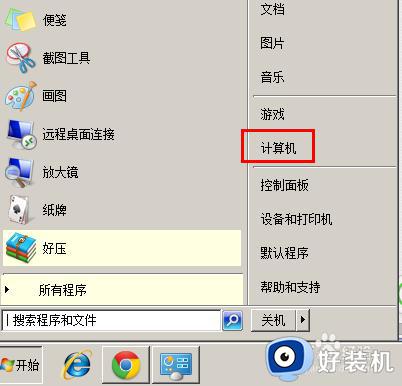
2、然后点击最左边的“组织”,然后打开“文件夹和搜索选项”。
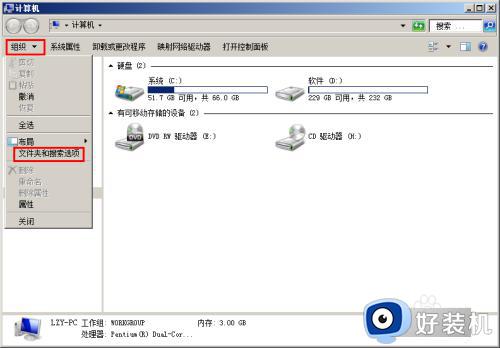
3、接下来要切换到文件夹选项的“查看”面板。
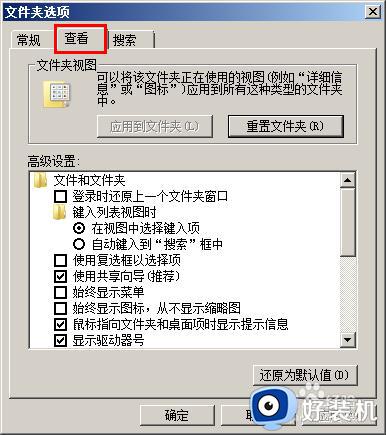
4、然后找到“始终显示图标,从不显示缩略图”,把它前面的勾选去掉,然后点击确定。
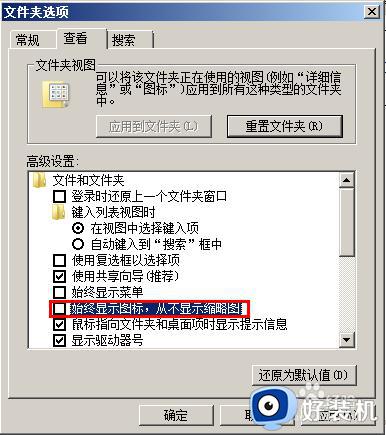
5、再次返回到包含图片的文件夹就可以看到缩略图了。

以上给大家介绍的就是win7显示缩略图的详细方法,大家如果有需要的话可以学习上述方法步骤来显示出来,希望可以帮助到大家。
win7怎么显示缩略图 win7显示缩略图的方法相关教程
- win7看图片缩略图怎么显示 win7图片显示缩略图设置方法
- win7系统cdr文件怎么显示缩略图 win7系统cdr不显示缩略图是什么原因
- win7图片缩略图怎么设置 win7系统设置图片显示缩略图的方法
- win7任务栏不显示缩略图怎么办 win7电脑任务栏缩略图不显示如何解决
- win7系统图片缩略图不显示处理方法
- win7电脑文件夹图片不显示缩略图怎么办
- win7图片不显示缩略图怎么办 win7缩略图不显示的解决教程
- win7如何显示视频缩略图 win7视频文件怎样显示缩略图
- win7鼠标放在任务栏不显示缩略图怎么办 win7鼠标放在任务栏没有缩略图处理方法
- win7关掉任务栏缩略图和列表预览怎么设置
- win7访问win10共享文件没有权限怎么回事 win7访问不了win10的共享文件夹无权限如何处理
- win7发现不了局域网内打印机怎么办 win7搜索不到局域网打印机如何解决
- win7访问win10打印机出现禁用当前帐号如何处理
- win7发送到桌面不见了怎么回事 win7右键没有发送到桌面快捷方式如何解决
- win7电脑怎么用安全模式恢复出厂设置 win7安全模式下恢复出厂设置的方法
- win7电脑怎么用数据线连接手机网络 win7电脑数据线连接手机上网如何操作
win7教程推荐
- 1 win7每次重启都自动还原怎么办 win7电脑每次开机都自动还原解决方法
- 2 win7重置网络的步骤 win7怎么重置电脑网络
- 3 win7没有1920x1080分辨率怎么添加 win7屏幕分辨率没有1920x1080处理方法
- 4 win7无法验证此设备所需的驱动程序的数字签名处理方法
- 5 win7设置自动开机脚本教程 win7电脑怎么设置每天自动开机脚本
- 6 win7系统设置存储在哪里 win7系统怎么设置存储路径
- 7 win7系统迁移到固态硬盘后无法启动怎么解决
- 8 win7电脑共享打印机后不能打印怎么回事 win7打印机已共享但无法打印如何解决
- 9 win7系统摄像头无法捕捉画面怎么办 win7摄像头停止捕捉画面解决方法
- 10 win7电脑的打印机删除了还是在怎么回事 win7系统删除打印机后刷新又出现如何解决
